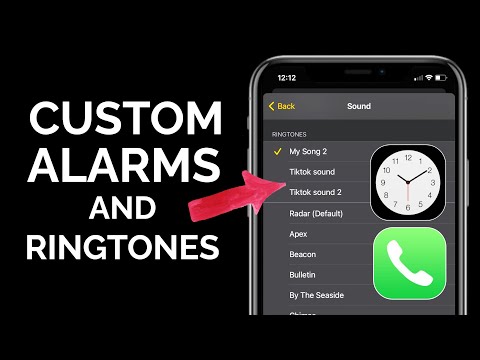
Inhoud
Als je een beetje van je eigen stijl wilt toevoegen aan de wekker van iOS 7, kun je een favoriet nummer eigenlijk gebruiken als je wekkergeluid om je 's morgens wakker te maken.
De standaardbeltonen in iOS 7 zijn in orde en Apple heeft een groot aantal nieuwe toegevoegd die een beetje beter zijn dan die in iOS 6, maar na een tijdje kunnen ze zeker oud worden. Zou je liever niet hebben dat een van je favoriete liedjes 's morgens als eerste wordt gespeeld terwijl je wakker wordt? We kunnen geen betere manier bedenken om uw dag te beginnen.
Natuurlijk zijn er tal van wekker-apps in de App Store waarmee je je favoriete muziek kunt afspelen en een beetje meer functionaliteit kunt toevoegen, maar we zien geen probleem met de standaard wekker in iOS 7, en het is een minder app waarmee we te maken hebben op ons startscherm.

De mogelijkheid om een nummer als wekkergeluid te gebruiken bestaat al sinds iOS 6, maar veel van onze lezers weten nog steeds niet dat je zoiets kunt doen, dus we hebben besloten om een snelle how-to te maken over de onder voorbehoud van hopelijk maak je je ochtenden een beetje draaglijker.
Instructions
Misschien is het belangrijkste om eerst te doen, zorg ervoor dat je je favoriete nummer lokaal op je iPhone hebt staan; dat wil zeggen, synchroniseer je muziek met je iPhone met behulp van iTunes. Dit werkt niet als u een streaming muziekservice zoals Spotify of Rdio gebruikt, zelfs als de muziek lokaal is opgeslagen.
Deze functie werkt als u een nieuw alarm toevoegt of een bestaand alarm bewerkt dat al is gemaakt. Als u een actueel alarm wilt bewerken, volgt u deze instructies:
- Open de Klok app en tik op de Alarm tab onderaan.
- Tik op het alarm dat u wilt bewerken en gebruik uw eigen nummer voor.

- Onder het hoofdvenster waar u de tijd selecteert, heeft u verschillende opties waaruit u kunt kiezen. Tik op Geluid.

- Tik op Kies een nummer naar de top. U moet mogelijk helemaal naar boven scrollen.

- Vanaf hier zie je je muziekbibliotheek. Tik gewoon op een nummer dat je wilt gebruiken als je wekkergeluid.

- De titel van dat nummer zal nu vlak boven verschijnen Kies een nummer. Van daaruit kunt u teruggaan en andere alarmen bewerken of nieuwe maken zoals u normaal zou doen.

Als u een nieuwe wekker maakt, tikt u op de plus (+) in de rechterbovenhoek van het tabblad Alarmen in de Klok-app. Stel vervolgens een tijd in en volg de bovenstaande stappen om een nummer in te stellen terwijl de wekker klinkt. Zodra je terug bent naar het scherm waar je de tijd hebt ingesteld, druk je gewoon op Opslaan om het proces te voltooien.
Je kunt meerdere nummers toevoegen aan de lijst en verschillende nummers gebruiken voor verschillende alarmen, wat echt gaaf en handig is. Natuurlijk zijn er, zoals gezegd, heel veel wekker-apps van derden die dit ook kunnen doen, naast het bieden van meer functies, maar we denken dat de standaard wekker in iOS het werk voor een meerderheid van de gebruikers prima doet .
En als je het niet gemerkt hebt, werden deze screenshots genomen in iOS 8 in plaats van iOS 7, en we hebben de methode ontdekt voor het gebruik van een nummer aangezien het geluid van je wekker precies hetzelfde is over iOS 7 en iOS 8, dus geen nieuwe verrast daar.

Er zijn echter nog steeds een handvol nieuwe functies die je zult krijgen in iOS 8, inclusief verbeterde meldingen, een betere Berichten-app met nieuwe functies, toegevoegde Siri-mogelijkheden en een nieuwe app genaamd HealthKit die ernaar streeft een gecentraliseerde locatie te zijn voor iedereen uw gezondheids- en fitnesstracking. Apple is ook een partnerschap aangegaan met een handvol zorgverleners, en HealthKit zal deze aanbieders in staat stellen om leesgegevens van patiëntcontroles te ontvangen en te verzenden.
Met de verbeterde meldingen kunnen gebruikers ze beheren en erop reageren via het Berichtencentrum. Dus als je een sms ontvangt, kun je erop tikken om daar meteen op te reageren zonder de app Berichten te hoeven openen. Deze werken veel op Android-meldingen, en dat is zeker geen slechte zaak. Deze interactieve meldingen werken ook op het vergrendelscherm en de Facebook-integratie stelt je zelfs in staat om een Facebook-bericht op je te "liken" of erop te reageren.
In de Berichten-app kun je nu eindelijk bepaalde contacten uit groepsgesprekken verwijderen en ook een aangepaste naam geven aan groepschats. Bovendien kunt u Do Not Disturb voor bepaalde gesprekken inschakelen.
U kunt uw locatie delen met degene met wie u chat, en een snel audio- of videoboodschap opnemen en deze onmiddellijk naar hen verzenden. We hebben deze functies ook in andere apps gezien, inclusief Snapchat en WhatsApp, maar ze zijn nu geïntegreerd in iOS, wat echt gaaf is.

